Ibland vill du inte berätta för folk var du har varit, så du gör saker som t.ex ta bort platsen från dina bilder. Men när du behöver låta andra veta var du är kan du använda WhatsApp och dela din plats. Den goda nyheten är att du har två alternativ. Du kan välja att bara dela din nuvarande plats eller din liveplats. Vad är skillnaden mellan de två?
Vad är skillnaden mellan att dela din nuvarande eller live plats på WhatsApp?
Innan du ser stegen för att dela din nuvarande och nuvarande plats är det en bra idé att veta skillnaden mellan de två. När du delar din nuvarande plats gör du precis det. Du delar var du för närvarande är; om du flyttar någon annanstans kommer mottagaren bara att ha den plats du tidigare skickade till dem. Så om du flyttar bort från den platsen måste du skicka din nuvarande plats igen.
Om det är det du vill göra (dela bara var du är för tillfället), måste du skriva chatten för den person du vill skicka platsen till. När den är öppen trycker du på gem-ikonen och väljer Dela din nuvarande plats.
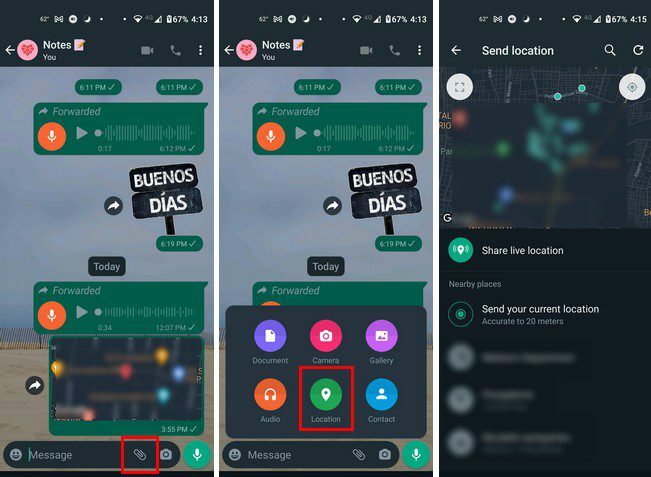
Den andra personen kommer att få en Google Maps-förhandsvisning av din plats, och när de trycker på den öppnas din nuvarande plats för dem på Google Maps.
Dela din liveplats
När du delar din liveplats kan den andra personen se vart du går tills du slutar dela. När du har aktiverat den här kommer de att veta när du har avancerat ett block eller mer. De kommer att fortsätta att veta var du är tills tiden du lägger på platsen tar slut, eller så avslutar du den manuellt.
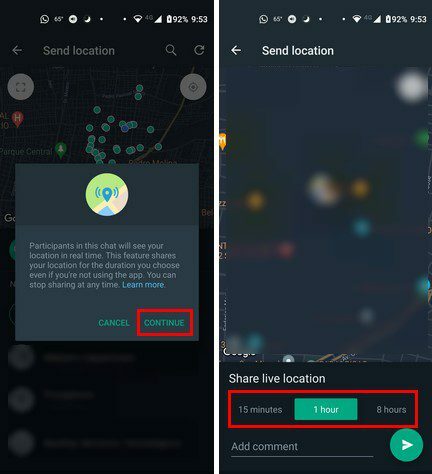
För att dela din liveplats öppnar du chatten som du vill dela den med och trycker på gem längst ner till höger. När alternativen visas trycker du på platsalternativet och väljer Dela liveplats. Välj hur länge du vill dela din liveplats. Du kommer att se ett område där du kan skriva ett meddelande om du vill.
Hur man avslutar en liveplats på WhatsApp
Om du kommer ihåg vem du skickade din liveplats kan du trycka på alternativet sluta dela på liveplatsen. Du kommer att tillfrågas om du är säker på att du vill sluta dela. Men om du inte kommer ihåg vem du delade din liveplats med kan du kontrollera genom att gå till:
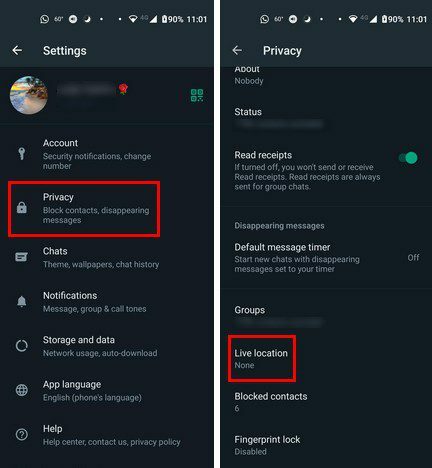
- inställningar – Tryck på prickarna uppe till höger.
- Integritet – Svep nedåt tills du ser alternativet Live Location.
Här ser du en lista över chattar där du för närvarande delar din liveplats. Du kan avsluta delningen med dem alla genom att trycka på den röda Sluta dela. Eller, om du bara vill sluta dela din plats med specifika kontakter, tryck på kontakten från listan så öppnas chatten. Tryck på alternativet Sluta dela.
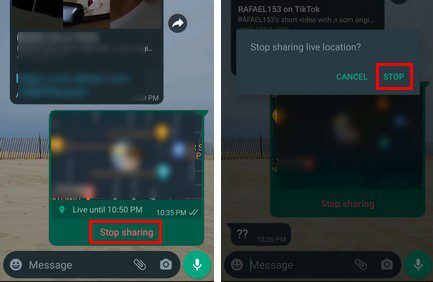
Slutsats
När du delar din liveplats på WhatsApp kan du välja att dela din nuvarande plats eller din liveplats. Kom ihåg att när du delar din nuvarande plats kan den andra personen inte se om du har flyttat. Men när du delar din liveplats kan de se om du är på en annan plats. Du behöver bara ställa in en tidsgräns för platsdelningen eller avsluta den manuellt. Vilket alternativ kommer du att använda? Låt mig veta i kommentarerna nedan, och glöm inte att dela artikeln med andra på sociala medier.